Boss GT-1000 Owner’s Manual
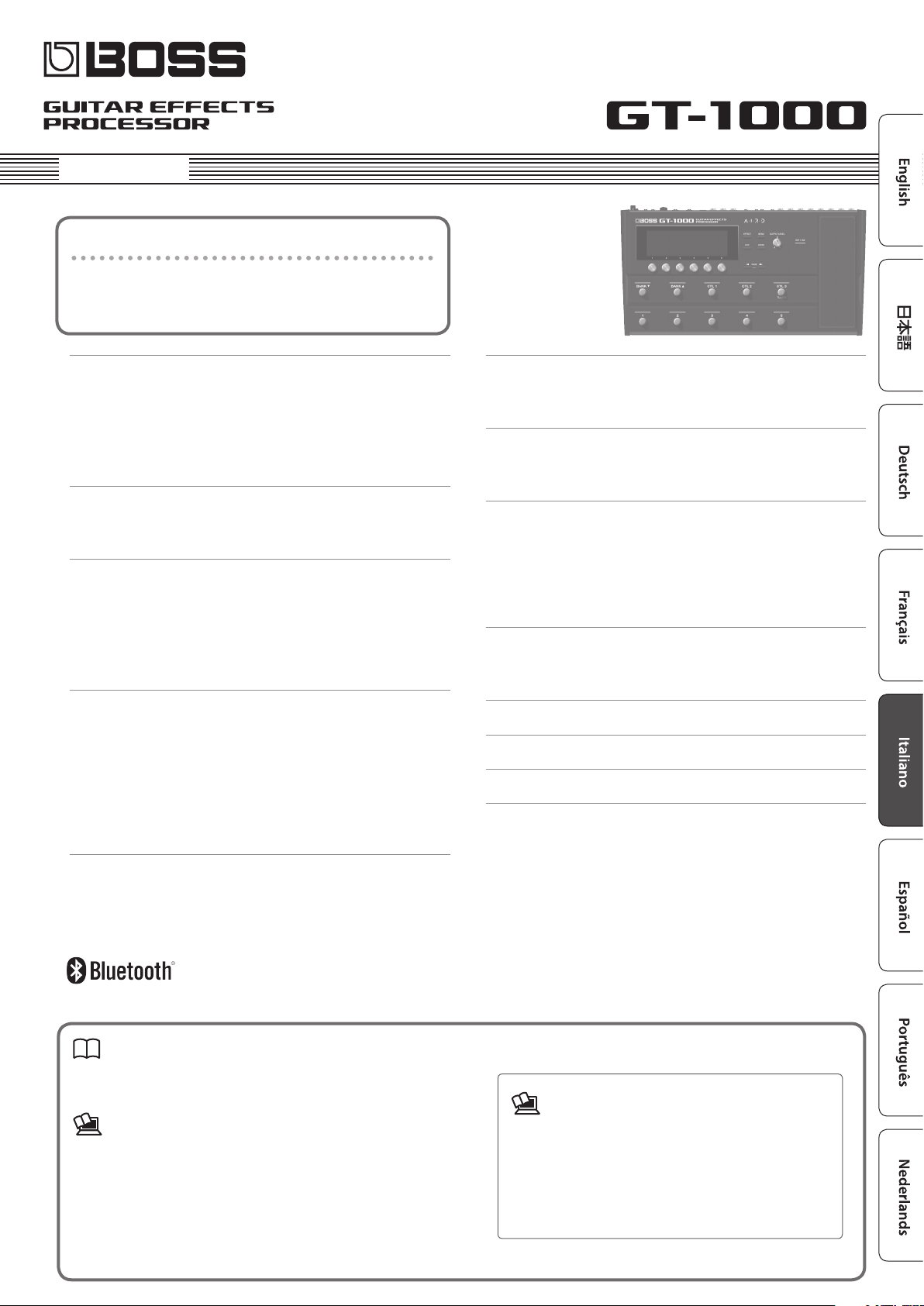
Manuale dell’Utente
Presenza della funzionalità Bluetooth
Sappiate, che in base alla nazione in cui avete
acquistato l’unità, la funzionalità Bluetooth
potrebbe non essere inclusa.
Preparazione . . . . . . . . . . . . . . . . . . . . . . . . . . . . . . . . . . . . . . . . . . . . 2
Collegare i Dispositivi . . . . . . . . . . . . . . . . . . . . . . . . . . . . . . . . . . . 2
Accensione . . . . . . . . . . . . . . . . . . . . . . . . . . . . . . . . . . . . . . . . . . . . 3
Specicare il Tipo di Amplicatore che Avete Collegato. . . . . . 3
Usare l’Accordatore . . . . . . . . . . . . . . . . . . . . . . . . . . . . . . . . . . . . . 3
Impostazioni dell’Accordatore . . . . . . . . . . . . . . . . . . . . . . 3
Suonare . . . . . . . . . . . . . . . . . . . . . . . . . . . . . . . . . . . . . . . . . . . . . . . . . 4
Selezionare una Patch . . . . . . . . . . . . . . . . . . . . . . . . . . . . . . . . . . . 4
Riguardo alla Schermata Play . . . . . . . . . . . . . . . . . . . . . . . 4
Modiche: gli Eetti . . . . . . . . . . . . . . . . . . . . . . . . . . . . . . . . . . . . . 5
Procedura di Base di Modica dell’Eetto . . . . . . . . . . . . . . . . . . 5
Posizionamento degli Eetti . . . . . . . . . . . . . . . . . . . . . . . . 5
Usare gli Stomp Box . . . . . . . . . . . . . . . . . . . . . . . . . . . . . . . . . . . . 6
Modicare lo Stomp Box . . . . . . . . . . . . . . . . . . . . . . . . . . . 6
Salvare una Patch . . . . . . . . . . . . . . . . . . . . . . . . . . . . . . . . . . . . . . . 6
Modiche: MENU . . . . . . . . . . . . . . . . . . . . . . . . . . . . . . . . . . . . . . . . 7
Operazioni MENU di Base . . . . . . . . . . . . . . . . . . . . . . . . . . . . . . . . 7
Assegnare i Parametri Preferiti alle Manopole [1]–[6] . . . 7
Regolare il Contrasto (Luminosità) del Display . . . . . . . . 7
Ripristinare le Impostazioni di Default di Fabbrica
(Factory Reset) . . . . . . . . . . . . . . . . . . . . . . . . . . . . . . . . . . . . 7
Disattivare la funzione Auto O . . . . . . . . . . . . . . . . . . . . . 7
Usare il Metronomo . . . . . . . . . . . . . . . . . . . . . . . . . . . . . . . 8
Collegare il GT-1000 con un Dispositivo MIDI Esterno . . . 9
Operazioni dal GT-1000 . . . . . . . . . . . . . . . . . . . . . . . . . . . . 9
Operazioni dal dispositivo MIDI esterno. . . . . . . . . . . . . . 9
Usare la funzionalità Bluetooth® . . . . . . . . . . . . . . . . . . . . . . . . . 10
Ecco cosa potete fare . . . . . . . . . . . . . . . . . . . . . . . . . . . . . . . . . . . 10
Connessione a una App . . . . . . . . . . . . . . . . . . . . . . . . . . . . . . . . . 10
Impostazioni dell’Interruttore a Pedale e del Pedale di Espressione
Assegnare una Funzione . . . . . . . . . . . . . . . . . . . . . . . . . . . . . . . . 11
Eettuare Assegnazioni dalla Schermata di Modica
dell’Eetto (Quick Assign) . . . . . . . . . . . . . . . . . . . . . . . . . . 11
Regolare il Pedale di Espressione (Pedal Calibration) . . . 12
Connettere Pedali Esterni . . . . . . . . . . . . . . . . . . . . . . . . . . 13
. . . 11
Il Looper . . . . . . . . . . . . . . . . . . . . . . . . . . . . . . . . . . . . . . . . . . . . . . . . . 14
Impostazione del Livello di Riproduzione del Loop . . . . 14
Colore del Pedale . . . . . . . . . . . . . . . . . . . . . . . . . . . . . . . . . 14
Speciche Principali . . . . . . . . . . . . . . . . . . . . . . . . . . . . . . . . . . . . . 15
USARE L'UNITÀ IN MODO SICURO . . . . . . . . . . . . . . . . . . . . . . . . 16
NOTE IMPORTANTI . . . . . . . . . . . . . . . . . . . . . . . . . . . . . . . . . . . . . . . 16
Connessione a un Computer . . . . . . . . . . . . . . . . . . . . . . . . . . . . . 9
Installare il Driver USB . . . . . . . . . . . . . . . . . . . . . . . . . . . . . . . . . . . 9
Usare il GT-1000 come Interfaccia Audio . . . . . . . . . . . . . . . . . . . 9
Manuale dell’Utente (questo documento)
Iniziate leggendo questo. Spiega le nozioni di base che dovete conoscere
per utilizzare il GT-1000.
Manuali in PDF (in Inglese, scaricabili dal Web)
5 Parameter Guide (in Inglese)
Questa spiega tutti i parametri del GT-1000.
5 Sound List (in Inglese)
Questa è una lista dei suoni presenti nel GT-1000.
5 MIDI Implementation
Contiene informazioni dettagliate sui messaggi MIDI.
Prima di usare questa unità, leggete con attenzione i paragra intitolati
“USARE L’UNITÀ IN MODO SICURO” e “NOTE IMPORTANTI” (foglio separato
“USARE L’UNITÀ IN MODO SICURO” e Manuale dell’Utente (p. 16)).Dopo la
lettura, tenete il documento(i) a portata di mano per future consultazioni.
© 2018 Roland Corporation
Per ottenere i manuali in PDF in lingua Inglese
1. Immettete il seguente URL sul vostro computer.
http://www.boss.info/manuals/
I
2. Scegliete “GT-1000” come nome del prodotto.
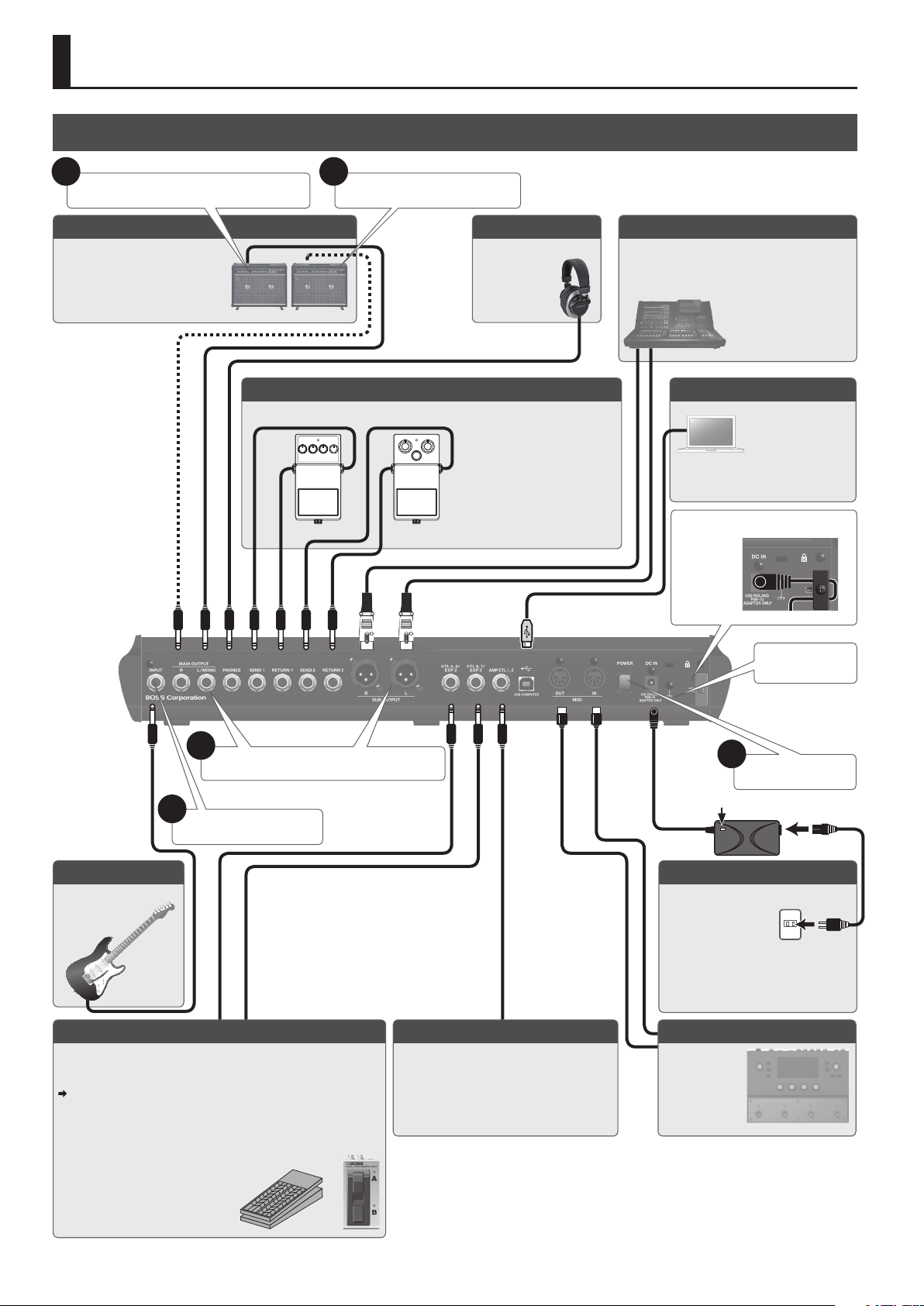
Preparazione
Collegare i Dispositivi
1
Abbassate il volume del dispositivo collegato
Presa OUTPUT
Collegatele al vostro ampli per
chitarra o mixer. Se usate un
collegamento mono, utilizzate solo
la presa L/MONO.
5
Accendete il/gli amplicatori
Prese SEND (1, 2)/RETURN (1, 2)
Collegate qui un processore di eetti esterno.
Presa PHONES
Qui potete collegare delle
cue.
Potete anche usare le prese
SEND (1, 2)/RETURN (1, 2) come
prese SEND (L, R)/RETURN
(L, R) per collegare un processore
eetti stereofonico. Per i dettagli
sui parametri, fate riferimento
alla “GT-1000 Parameter Guide”
(le PDF).
Prese XLR OUT (L, R)
Collegatele al vostro sistema di PA, etc.
* Assegnazione dei pin del connettore/presa SUB
OUTPUT
Porta USB COMPUTER
Usate un cavo USB
per il collegamento
a un computer e lo
scambio di dati audio
tra il GT-1000 e il
computer (p. 9).
Usare il gancio ferma-cavo
2
Collegate il vostro dispositivo alla presa(e) OUTPUT
3
Collegate la vostra chitarra.
Presa INPUT
Collegate la vostra
chitarra.
Prese CTL4, 5/EXP2, prese CTL6, 7/EXP3, prese AMP CTL 1, 2
Potete controllare vari parametri collegando un pedale di espressione
(Roland EV-5: venduto separatamente) o un interruttore a pedale (FS5U, FS-6, FS-7: venduto separatamente).
Per i dettagli sulle impostazioni, fate riferimento a “Impostazioni
dell’Interruttore a Pedale e del Pedale di Espressione” (p. 11).
Prese AMP CTL 1,2
Collegandole alla presa di selezione del canale
del vostro ampli per chitarra, potete cambiare i
canali dal GT-1000. Per i dettagli sui parametri,
fate riferimento alla “GT-1000 Parameter Guide”
(le PDF).
Terminale di
Massa
4
Accensione
Indicatore
Presa DC IN
Collegate qui il trasformatore di CA incluso.
* Posizionate il
trasformatore di CA così
che il lato con l’indicatore
(vedi l’illustrazione) sia
rivolto verso l’alto e il lato con le informazioni
scritte sia rivolto verso il basso. L’indicatore si
accende quando collegate il trasformatore di
CA a una presa di corrente.
Prese MIDI IN/OUT
Collegate qui un
dispositivo MIDI
esterno. (p. 9)
5 Usate solo il pedale di espressione
specicato. Collegando qualsiasi
altro pedale di espressione, rischiate
di provocare malfunzionamenti o
danni all’unità.
2
* Per evitare malfunzionamenti e/o danni ai diusori o ad altri dispositivi, abbassate sempre il
volume, e spegnete tutti i dispositivi prima di eseguire qualsiasi collegamento.
* Controllate sempre che il livello di volume sia abbassato prima di accendere/spegnere l’unità.
Anche con il volume al minimo, potreste avvertire un rumore all'accensione/spegnimento. Ma
questo è normale, e non indica un malfunzionamento
* Per evitare interruzioni indesiderate dell’alimentazione dell’unità (nel caso in cui il cavo venga
slato accidentalmente), e per evitare di applicare tensioni eccessive alla presa DC In, ancorate
il cavo di alimentazione usando il gancio ferma cavo, come illustrato nella gura.
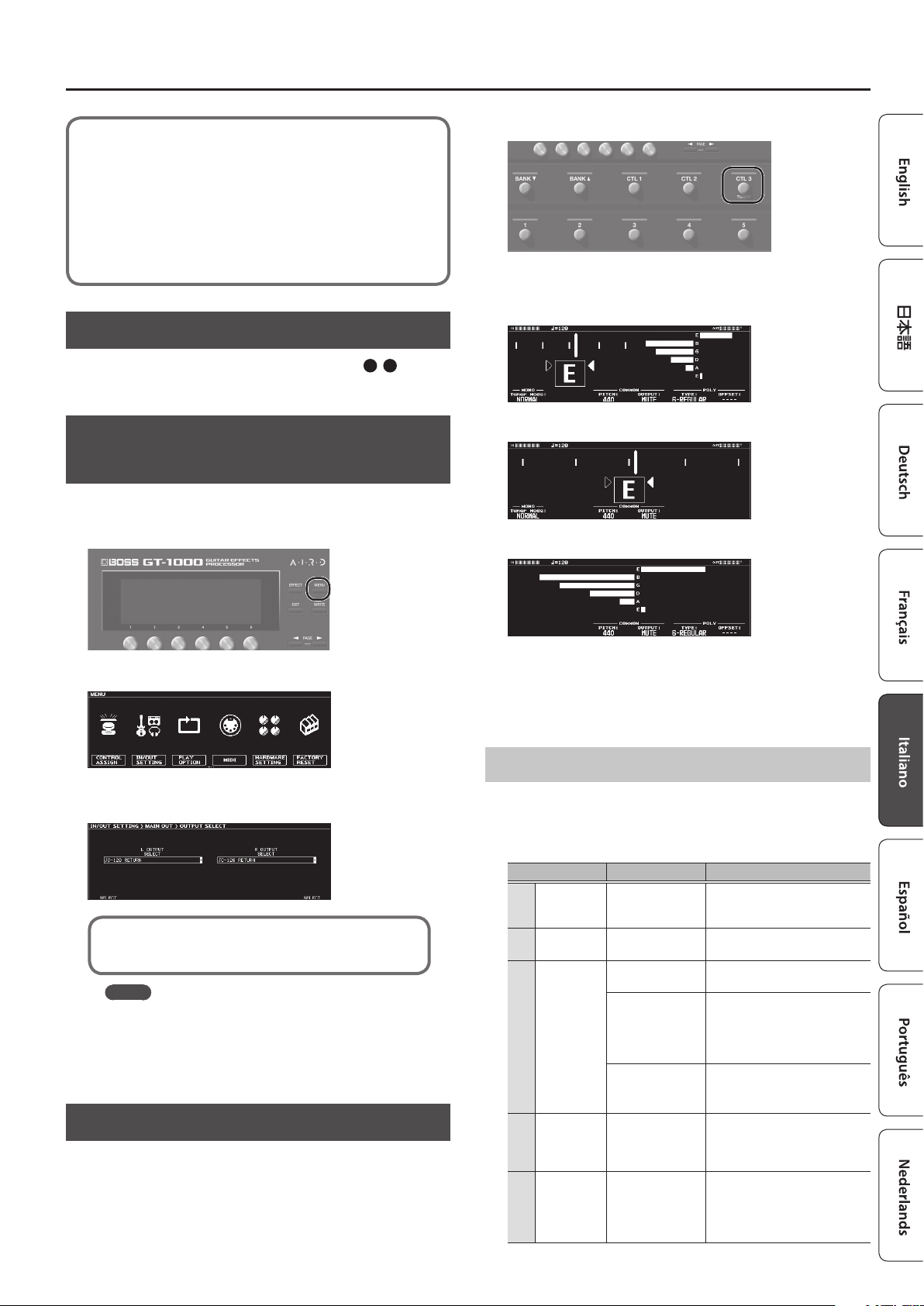
In questo manuale, l’ordine delle operazioni MENU viene descritto
in questo modo.
<Esempio>
Premete il tasto [MENU].
Usate la manopola [2] per selezionare “IN/OUT SELECT”.
Usate la manopola [1] per selezionare “INPUT”.
Preparazione
1. Premete l’interruttore [CTL3] (TUNER).
Scegliete [MENU] 0 “IN/OUT” 0 “INPUT.”
Accensione
?
Accendere le unità nell’ordine delle istruzioni ai punti 1–5.
Per lo spegnimento, invertite l’ordine.
Specicare il Tipo di Amplicatore che
Avete Collegato
1. Scegliete [MENU]
“OUTPUT SELECT.”
Appare la schermata dei menù.
0
“IN/OUT SETTING” 0 “MAIN OUT ” 0
Appare la schermata dell’accordatore.
Potete usare i tasti PAGE [K][J] per cambiare il display dell’accordatore.
Display monofonico/polifonico
Display monofonico
Display polifonico
Potete anche iniziare ad usare l’accordatore come descritto qui.
1. Scegliete [MENU]
“TUNER” si trova nella seconda pagina del menù. Usate i tasti PAGE [K]
[J] per accedere alla seconda pagina.
0
“TUNER”.
2. Usate la manopola [1] per selezionare il tipo di ampli.
Per i dettagli sui parametri, fate riferimento alla “GT-1000 Parameter
Guide” (le PDF).
MEMO
Per sfruttare al meglio le capacità del GT-1000, vi consigliamo
di collegarvi a un ingresso che non sia inuenzato da un
preamplicatore: per esempio, potreste collegarvi alla presa
RETURN invece che alla presa di ingresso della chitarra che è
inuenzata dal preamplicatore del vostro ampli per chitarra.
Usare l’Accordatore
Il GT-1000 è dotato di un accordatore monofonico convenzionale che
vi permette di accordare il vostro strumento una corda alla volta, e
di un accordatore polifonico che vi permette di suonare e accordare
tutte le corde vuote simultaneamente.
Impostazioni dell’Accordatore
Per eettuare le impostazioni dell’accordatore, usate le manopole
[1]–[6] poste sotto al display.
Impostazioni dell’accordatore
Parametro Valore Spiegazione
[1] MODE NORMAL, STREAM
[3] Intonazione
[4] OUTPUT
[5] TYPE
[6] OFFSET -5–-1
435–445 Hz
(default: 440 Hz)
MUTE
BYPASS
THRU
6-REGULAR,
6-DROP D,
7-REGULAR,
7-DROP A
Specica il metodo di
visualizzazione del misuratore
dell’accordatore monofonico.
Specica l’intonazione di
riferimento.
Il suono non viene emesso
durante l’accordatura.
Mentre accordate, il suono della
chitarra in ingresso nel
GT-1000 viene emesso senza
modiche. Tutti gli eetti sono
disattivati.
Vi permette di accordare mentre
ascoltate il suono dell’eetto corrente.
* Solo per l’accordatore monofonico.
Seleziona il tipo di accordatura
dell’accordatore polifonico.
Regola l’intonazione di riferimento
dell’accordatore polifonico
in intervalli di semitono
relativamente all’accordatura
standard.
3
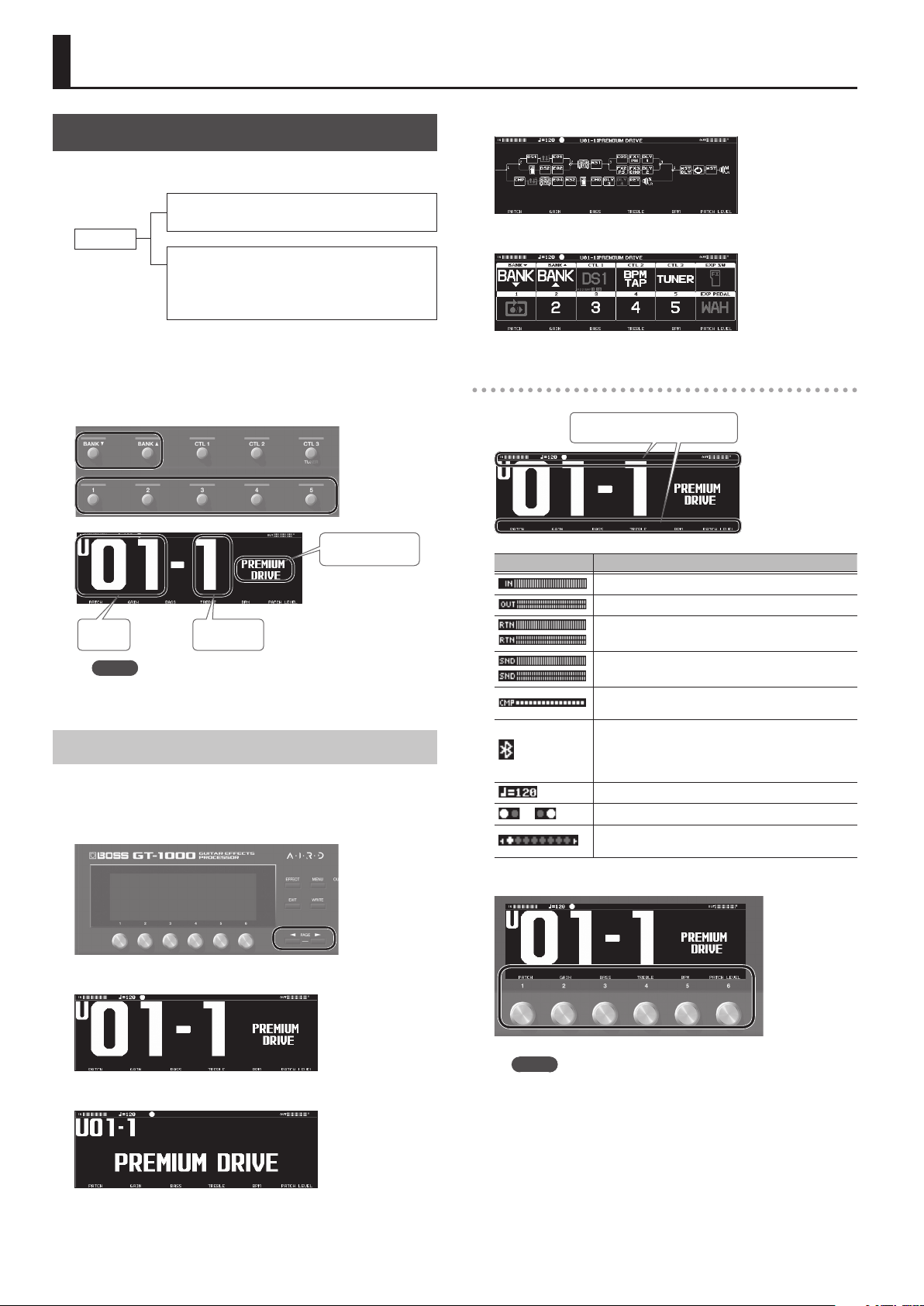
Suonare
Selezionare una Patch
Una combinazione di eetti e le loro impostazioni prende il nome di
“patch.”
Patch User (U01-1–U50-5)
Possono essere sovrascritte
Patch
Patch preset (P01-1–P50-5)
Non possono essere sovrascritte. Però, potete salvare una
patch Preset nell’area User, modicare le impostazioni
secondo le vostre necessità e memorizzare la vostra
versione modicata nell’area User.
Mostra la congurazione dell’eetto
Mostra le funzioni assegnate all’unità principale e agli interruttori esterni
1. Usate gli interruttori [BANK
I
] e [BANKH] per selezionare un
banco.
2. Usate gli interruttori [1]–[5] per selezionare una patch
all’interno del banco selezionato.
Nome della Patch
Banco
MEMO
Potete cambiare le patch anche ruotando la manopola [1] sotto
al display.
Numero
Riguardo alla Schermata Play
La schermata che appare subito dopo l’accensione prende il nome di
“schermata Play.”
Sono presenti i seguenti quattro tipi di schermata Play; usate i tasti
PAGE [K][J] per alternare i diversi tipi di display.
Icone che appaiono nella schermata Play
Aree in cui sono visualizzate le icone
Indicazione Spiegazione
Indica il livello di ingresso.
Indica il livello di uscita.
Indica il livello del ritorno.
Indica il livello di mandata.
Indica la quantità di compressione durante il
funzionamento del compressore.
Indica che l’editor è connesso in modo wireless.
* Sappiate, che in base alla nazione in cui avete
acquistato l’unità, la funzionalità Bluetooth potrebbe
non essere inclusa.
Indica i BPM (movimenti al minuto).
,
Mentre appare la schermata Play, potete ruotare le manopole [1]–[6]
per regolare i parametri che sono visualizzati sopra a ogni manopola.
Lampeggia a tempo con i BPM.
Indica la pagina sino a cui navigate usando i tasti PAGE
[K][J] (schermata di modica).
Numero della patch grande
Nome della patch grande
4
MEMO
Potete cambiare i parametri che vengono regolati dalle
manopole [1]–[6] mentre è visualizzata la schermata Play.
Per i dettagli, fate riferimento a “Assegnare i Parametri Preferiti
alle Manopole [1]–[6]” (p. 7).
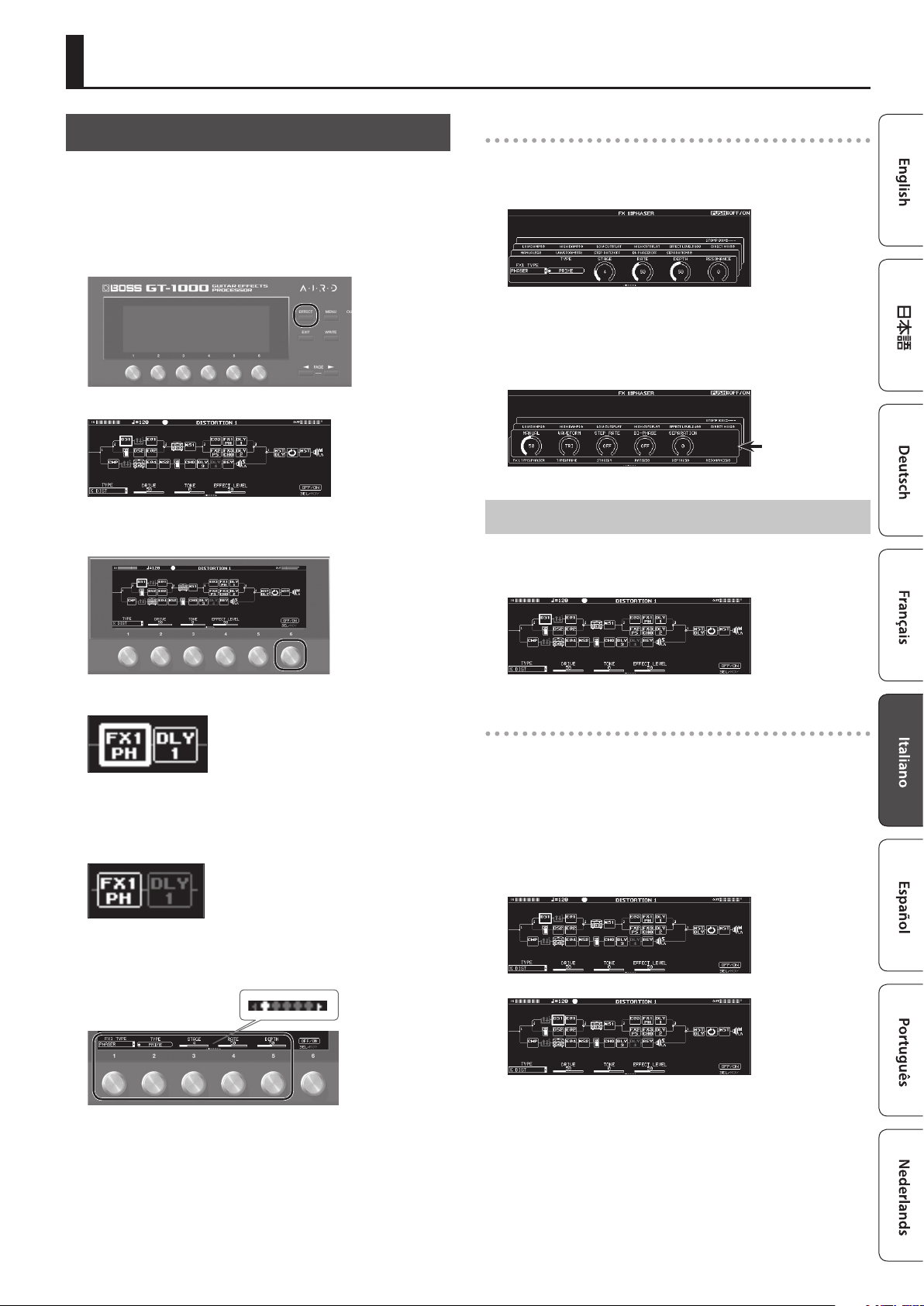
Modiche: gli Eetti
Procedura di Base di Modica dell’Eetto
Le schermate di modica mostrano la congurazione dei blocchi
(concatenazione di eetti) di tutti gli eetti oerti dal GT-1000,
così come l’uscita e send/return. Potete modicare da questa
visualizzazione della concatenazione di eetti selezionando il blocco
che volete modicare.
1. Premete il tasto [EFFECT].
Appare la schermata di modica (concatenazione di eetti).
2. Ruotate la manopola [6] per selezionare il blocco che volete
modicare.
Modica visualizzando tutti i parametri
Dalla schermata di modica, potete tenere premuta la manopola [6]
per visualizzare una lista di tutti i parametri del blocco selezionato.
Potete modicare i parametri da questa lista.
1. Usate le manopole [1]–[6] per modicare il valore dei
parametri che appaiono nello schermo.
Usate i tasti PAGE [K][J] per alternare i parametri che volete
modicare.
Usate i tasti PAGE
[K][J] per la
selezione
Posizionamento degli Eetti
Muovendo blocchi come gli eetti, l’uscita e send/return, potete
cambiare liberamente l’ordine in cui sono posizionati gli eetti, o
disporli in parallelo.
Il blocco selezionato viene racchiuso da una cornice spessa.
* Premendo la manopola [6] potete attivare e disattivare l’eetto
selezionato. Gli eetti che sono disattivati sono visualizzati in
grigio. Quando un eetto è attivo viene visualizzato in bianco.
On O
3. Usate le manopole [1]–[5] per regolare i parametri che sono
visualizzati nella parte inferiore della schermata.
Usate i tasti PAGE [K][J] per alternare i parametri che volete
modicare. La pagina corrente è indicata in basso al centro della
schermata.
* Il numero di parametri e di pagine dierisce a seconda
dell’eetto.
Cambiare il posizionamento degli eetti, etc.
1. Premete il tasto [EFFECT].
Viene visualizzata la concatenazione di eetti.
2. Ruotate la manopola [6] per selezionare il blocco che volete
modicare.
3. Premendo la manopola [6], ruotatela a sinistra o a destra.
Il blocco selezionato si sposta a sinistra o a destra.
5
